Windowsta AppData klasörü nedir? Ne zaman kullanmalısınız?

Bilgisayarınızdaki dosyaları karıştırırken veya bir Minecraft modunu çalıştırmaya çalışırken gizemli AppData klasörüne hiç rastladınız mı?
Microsoft, Windows 11'deki Görev Yöneticisi arayüzü de dahil olmak üzere bazı yönetim arayüzlerini yeniden tasarladı. Ancak herkes bu yeni Görev Yöneticisi arayüzünü beğenmiyor. Kullanıcılar Windows 11'deki eski Görev Yöneticisi arayüzüne geri dönmek isterlerse, bilgisayarda küçük bir komut oluşturmaları yeterli oluyor. İşte Windows 11'de Görev Yöneticisi arayüzüne geri dönme kılavuzu.
Windows 11'de eski Görev Yöneticisi arayüzünü yükleme talimatları
İşte Windows 11'deki yeni Görev Yöneticisi'nin görünümü.
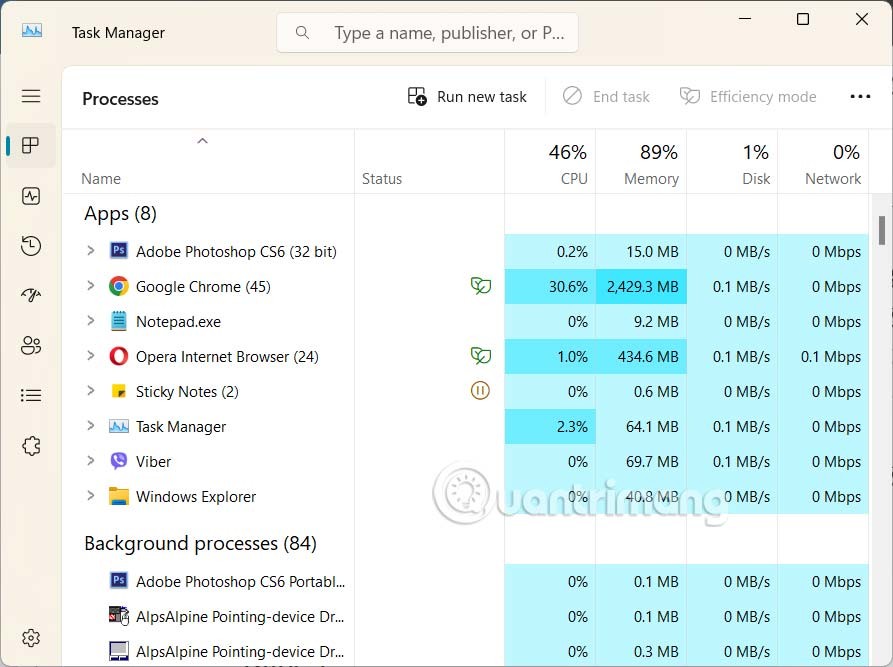
Adım 1:
Çalıştır iletişim kutusunu açmak için Win + R tuşlarına basın ve yeni XAML kullanıcı arayüzü olmadan Görev Yöneticisi'ni başlatmak için taskmgr -d komutunu girin .
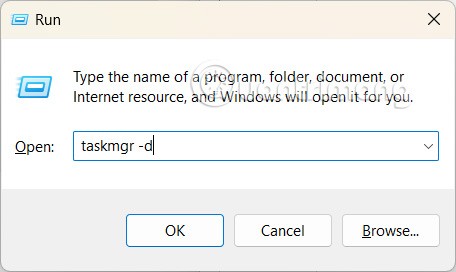
Adım 2:
Daha sonra aşağıda gösterildiği gibi Windows 11'deki eski Görev Yöneticisi arayüzünü göreceksiniz.
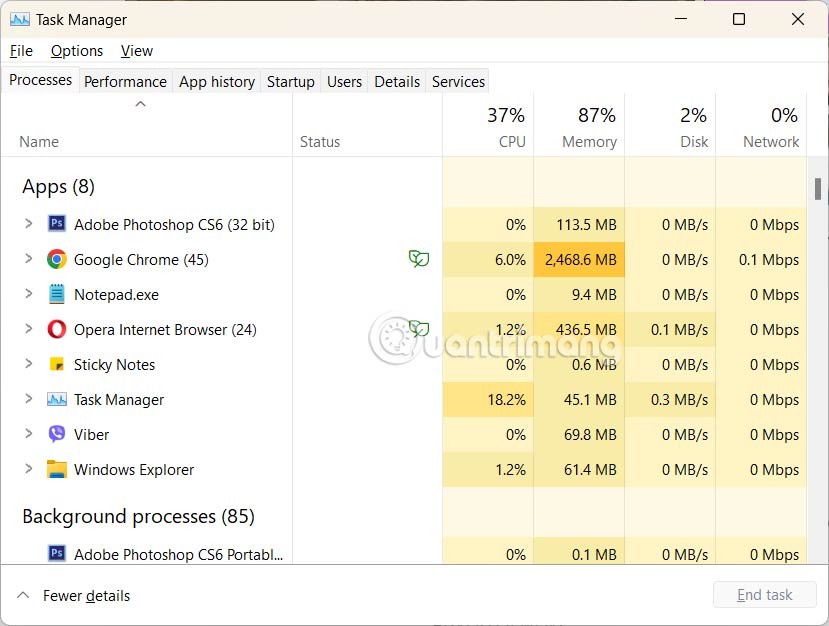
Adım 3:
Görev Yöneticisi'nin eski sürümünü görev çubuğuna sabitlemek için masaüstüne sağ tıklayın ve Yeni > Kısayol'u seçin .
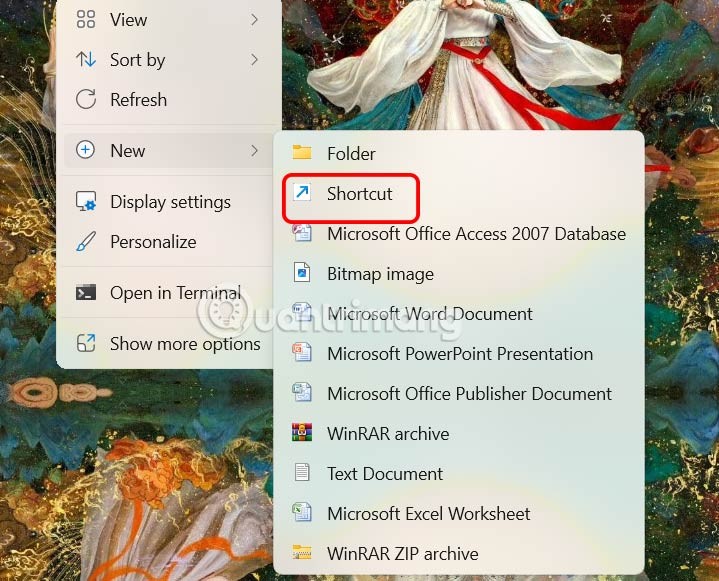
Adım 4:
Şimdi aşağıdaki Öğenin konumunu yazın kutusuna taskmgr -d komutunu girin ve İleri'ye tıklayın.
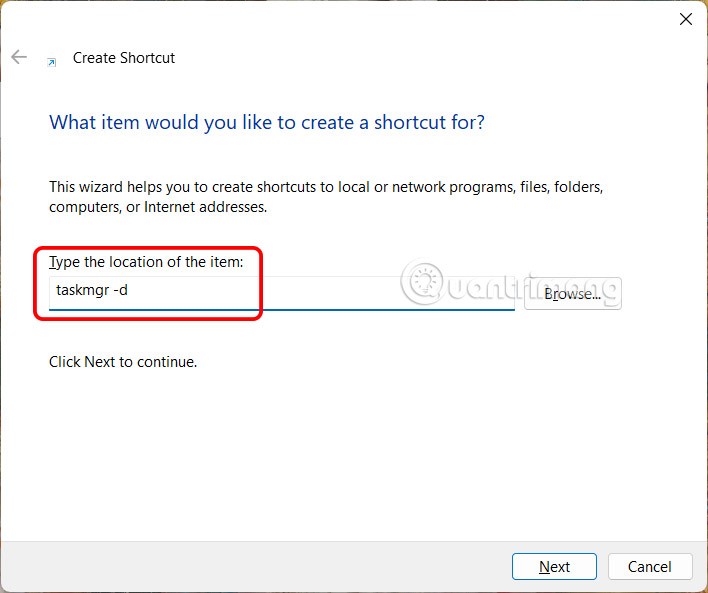
Son olarak bu kısayol için bir isim girin ve kaydetmek için Son'a tıklayın .
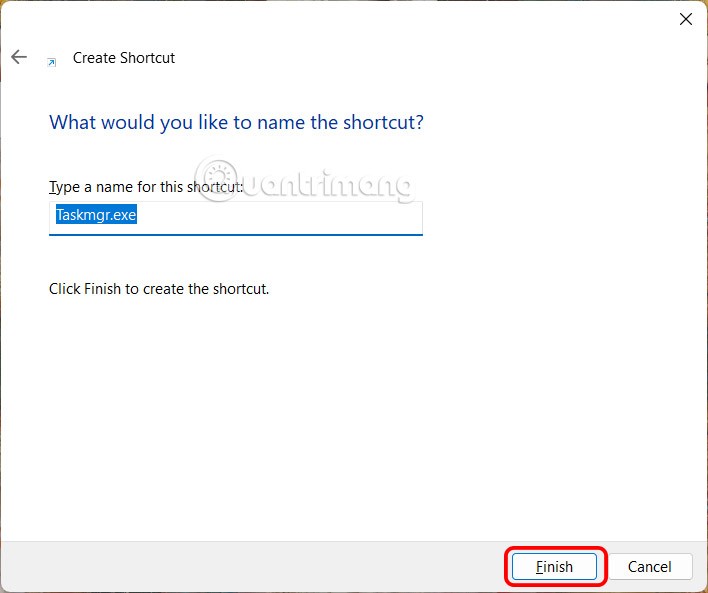
Artık Windows 11'de eski Görev Yöneticisi arayüzünü açmak istiyorsanız, bunu yapabilirsiniz.

Bilgisayarınızdaki dosyaları karıştırırken veya bir Minecraft modunu çalıştırmaya çalışırken gizemli AppData klasörüne hiç rastladınız mı?
Windows'ta gizli dosyaları, gizli klasörleri ve gizli sistem dosyalarını görüntülemek oldukça basittir. Okuyucular, gizli dosyaları gösterme ve dosya uzantılarını görüntüleme konusunda ayrıntılı talimatları bu makalede bulabilirler.
Windows masaüstündeki tüm simgeleri gizleyerek temiz ve dikkat dağıtıcı olmayan bir arayüz elde etmenin birçok yolu vardır. İşte Windows 11 masaüstündeki simgeleri gizleme kılavuzu.
Windows, güçlü yerleşik komut satırı sorun giderme araçlarına sahiptir. Windows Bakım Aracı, bu araçları kullanımı kolay tek bir menüde birleştirerek işleri basitleştirir.
Windows 11'de Geri Dönüşüm Kutusu simgesini değiştirmek, duvar kağıdı özelleştirmesini basitleştirir ve zevkinize veya temanıza uygun görünüm ve hissi verir.
Windows 11 elbette birkaç işe yaramaz uygulamayla önceden yüklenmiş olarak geliyor ancak aynı zamanda burnunuzun dibinde inanılmaz derecede güçlü araçlar da saklıyor.
Windows Dosya Gezgini'ni günlük olarak klavye kısayollarıyla kullanmak, işlemlerinizi geleneksel işlemlerden daha hızlı gerçekleştirmenize yardımcı olacaktır.
Yeni bir Windows 11 kurulumu planlıyorsanız, biraz hazırlık yapmanız daha sonra size zaman ve emek kazandırabilir.
Birçok kişi bilgisayarlarını yıllarca kullanır. Bilgisayarlarının en iyi şekilde çalışmasını sağlamak için birkaç bileşeni güncelleyebilir ve bakım sorunlarıyla uğraşabilirler. Ancak, eski bilgisayarınızı hızlandırmak veya sorunları gidermek için yapabileceğiniz hiçbir şey kalmadığı bir zaman gelir.
Her ağda internete erişmek için bir yönlendirici bulunur, ancak herkes yönlendiricinin nasıl daha iyi çalışacağını bilmez. Bu yazıda, ağdaki kablosuz bağlantıyı hızlandırmaya yardımcı olacak bazı yönlendirici ipuçlarını paylaşacağız.
Aşağıdaki yazımızda yönlendirici cihazlarda QoS (Hizmet Kalitesi) kavramını tanıtacağız ve öğrenmenize yardımcı olacağız.
Google DNS 8.8.8.8 8.8.4.4 özellikle ağ erişim hızını artırmak veya engellenen Facebook'a erişmek için birçok kullanıcı tarafından tercih edilen DNS'lerden biridir.
Yapılacaklar listenizi Windows 11'in widget paneline koyduğunuzda, her sabah karşınıza çıkmaya başlarlar ve aniden onları görmezden gelmek o kadar kolay olmaz.
Özel bir bilgisayar toplamak, özellikle yeni başlayanlar için kolay bir iş değildir. Neyse ki internette bolca yardım mevcut.
"İşlenmemiş istisna oluştu" hatası belirli bir uygulamayla ilgili olmadığından, çözülmesi daha zordur. Bu makale, Windows 10'da "İşlenmemiş istisna oluştu" hatasını düzeltmenin bazı yollarını açıklayacaktır.













